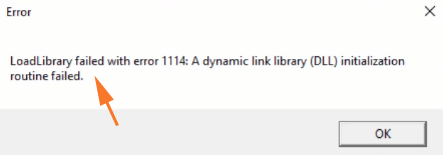LoadLibrary neizdevās ar kļūdu 1114, ir viena no kļūdām, kas pēkšņi rodas operētājsistēmā Windows 10 bez īpaša iemesla. Dažos gadījumos kļūda rodas, kad lietotājs mēģina atvērt noteiktu programmu vai lietojumprogrammu instalēšanas laikā.
Turklāt daži lietotāji ziņoja, ka pirkstu nospiedumu pieteikšanās procesa laikā operētājsistēmā Windows 10 vai spēlējot spēles, viņi arī saņēma šo ekrānā redzamo kļūdu.
Attiecībā uz kļūdas cēloni, kā minēts iepriekš, nav konkrēta iemesla. Lai labotu kļūdu, varat veikt dažas nelielas izmaiņas grafikas kartē. Tālāk esošajā rakstā Tips.BlogCafeIT palīdzēs jums novērst LoadLibrary neveiksmi ar kļūdu 1114 operētājsistēmā Windows 10.

Labot LoadLibrary neizdevās ar kļūdu 1114 operētājsistēmā Windows 10
Lai operētājsistēmā Windows 10 labotu LoadLibrary neizdevās ar kļūdu 1114 , veiciet tālāk norādītās darbības.
1. darbība:
Vispirms ar peles labo pogu noklikšķiniet uz Windows logotipa ikonas , pēc tam atlasiet Enerģijas opcijas .

2. darbība:
Šajā laikā ekrānā tiek parādīta barošanas un miega iestatījumu lapa . Šeit atrodat un noklikšķiniet uz opcijas Papildu jaudas iestatījumi , kas atrodas sadaļā Saistītie iestatījumi .

3. darbība:
Ekrānā parādīsies barošanas opciju logs. Jūsu uzdevums ir atrast un noklikšķināt uz Mainīt plāna iestatījumus .

Piezīme:
Enerģijas plānā ir 3 melni punkti, kas norāda, ka jūsu plāns ir aktivizēts.
4. darbība:
Nākamajā logā tiek parādītas 2 opcijas, jūsu uzdevums ir atlasīt opciju Mainīt papildu jaudas iestatījumus .

5. darbība:
Ekrānā parādīsies logs ar papildu barošanas opciju iestatījumiem. Pārvietojieties un izvērsiet iestatījumu ar nosaukumu Switchable Dynamic Graphics .
6. darbība:
Pēc tam izvērsiet sadaļu Pārslēdzamā dinamiskā grafika , lai atrastu un izvērstu Globālo iestatījumu iestatījumu .

7. darbība:
Pēc globālo iestatījumu iestatījumu izvēršanas jūs redzēsit divas opcijas: Uz akumulatora un Pieslēgts. Noklikšķiniet uz katras opcijas nolaižamās izvēlnes pa vienam un atlasiet Maksimizēt veiktspēju.
8. darbība:
Visbeidzot, noklikšķiniet uz Lietot un pēc tam atlasiet Labi , lai pabeigtu LoadLibrary neizdevās ar kļūdu 1114 labošanas procesu .

Turpmāk ikreiz, kad veicat kādu darbību, ekrānā vairs neparādīsies kļūda LoadLibrary neizdevās ar kļūdu 1114: dinamiskās saites bibliotēkas (DLL) inicializācijas rutīna neizdevās .
Skatiet tālāk dažus citus rakstus:
- Norādījumi, kā ātri novērst "Nepieejamas sāknēšanas ierīces" kļūdas operētājsistēmās Windows 10/8/7 un Windows Vista
- Norādījumi kļūdas labošanai: “Jums ir liegta atļauja piekļūt šai mapei” operētājsistēmā Windows 10
Veiksmi!